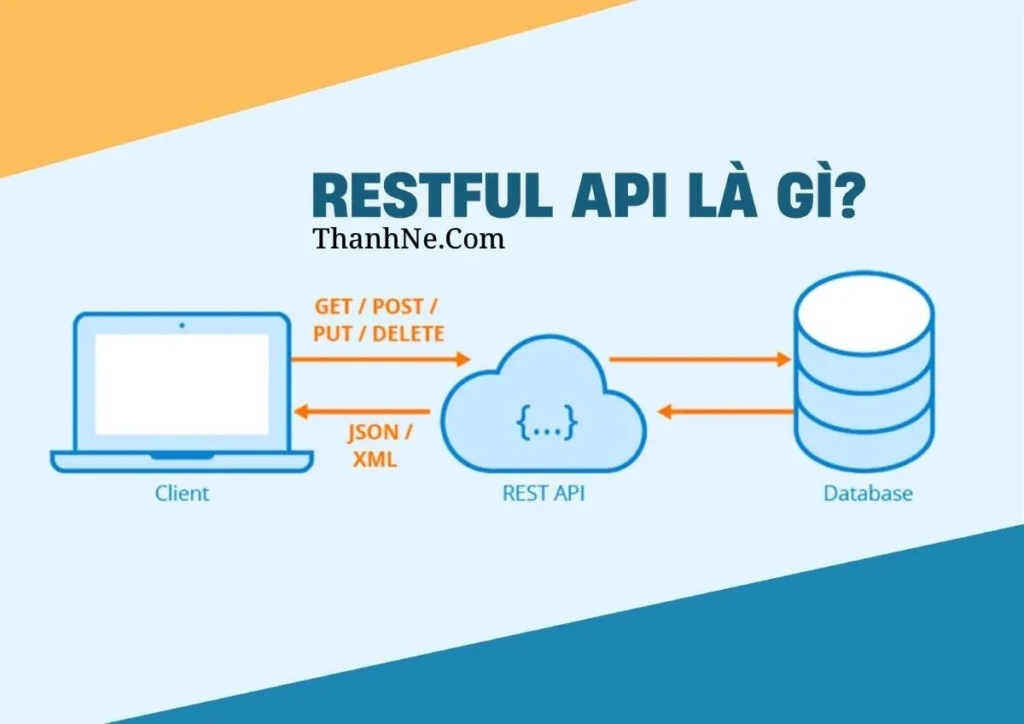Trong bài viết này, bạn sẽ học cách cài đặt Xdebug để debug PHP 8.x trên XAMPP để debug PHP dễ dàng trong VS Code.
1. Kiểm tra PHP version
Trong XAMPP mở Shell hoặc CMD chạy:
php -v
Ví dụ output:
PHP 8.2.x (cli) ...
2. Tải Xdebug đúng version
-
Mở
http://localhost/dashboard/phpinfo.phphoặc tạo fileinfo.phptronghtdocs:<?php phpinfo();
-
Copy toàn bộ nội dung trang phpinfo()
→ Vào Xdebug Wizard → paste vào → nó sẽ gợi ý file.dllđúng cho PHP 8.2 của bạn. -
Tải file
.dllvề (ví dụ:php_xdebug-3.3.1-8.2-vs16-x86_64.dll). -
Đặt file vào thư mục:
C:\xampp\php\ext\
3. Cấu hình php.ini
Mở file:
C:\xampp\php\php.ini
Tìm và xóa/comment dòng cũ zend_extension=...xdebug... nếu có.
Thêm đoạn sau cuối file:
zend_extension="C:\xampp\php\ext\php_xdebug-3.3.1-8.2-vs16-x86_64.dll" [xdebug] xdebug.mode = debug xdebug.start_with_request = yes xdebug.client_host = 127.0.0.1 xdebug.client_port = 9003
⚠️ Lưu ý: Xdebug 3.x (PHP 8.x) mặc định dùng port 9003 chứ không phải 9000.
Sau đó restart Apache trong XAMPP Control Panel.
4. Kiểm tra Xdebug đã bật chưa
Chạy lại:
php -v
Hoặc mở lại info.php, bạn sẽ thấy block Xdebug.
5. Cấu hình VS Code
-
Cài extension PHP Debug (Felix Becker).
-
Vào menu
Run and Debug (Ctrl+Shift+D)→create a launch.json→ chọn PHP. -
File
.vscode/launch.jsonsẽ có nội dung:{ "version": "0.2.0", "configurations": [ { "name": "Listen for Xdebug", "type": "php", "request": "launch", "port": 9003 } ] }
6. Debug
-
Đặt breakpoint trong file PHP (ví dụ
index.php). -
Trong VS Code bấm F5 (chọn “Listen for Xdebug”).
-
Mở trình duyệt vào
http://localhost/your_project/. -
Code sẽ dừng ngay tại breakpoint trong VS Code.
Xem thêm: